高德地图作为广大用户出行的重要辅助工具,其导航记录功能不仅能帮助用户回顾过去的行程,还能在必要时为用户提供参考。然而,随着时间的推移,这些记录可能会占用手机存储空间,或者出于隐私保护的考虑,用户可能希望删除部分或全部导航记录。下面,我们就来详细介绍一下如何删除高德地图中的导航记录。
### 一、通过“出行里程”删除单个导航记录
1. **打开高德地图APP**:确保已登录个人高德账号,因为账号登录是查看和删除导航记录的前提。
2. **进入“出行里程”**:在APP右上角找到并点击“出行里程”选项。
3. **查看并删除记录**:在“出行里程”页面,点击右侧的“出行记录”,选择一个想要删除的导航记录,点击“删除足迹”即可。
### 二、通过“设置”清除全部导航记录
1. **打开高德地图APP**:同样确保已登录个人高德账号。
2. **进入“我的”页面**:在APP右下角点击“我的”图标。
3. **进入设置**:在“我的”页面中找到并点击“设置”选项。
4. **清除全部出行里程**:在设置页面中找到“足迹设置”,点击进入后选择“清除全部出行里程”。
5. **确认清除**:在弹出的提示框中点击“清除全部”,即可删除所有导航记录。
### 三、注意事项
1. **谨慎操作**:在删除导航记录前,请确保这些记录不再需要,因为一旦删除,将无法恢复。
2. **同步功能**:如果启用了高德地图的同步功能,并且在多台设备上登录了同一账号,删除记录时请注意,这些记录将在所有设备上同步删除。
3. **隐私保护**:定期删除不再需要的导航记录,有助于保护个人隐私安全。
通过以上方法,用户可以轻松管理高德地图中的导航记录,确保手机存储空间的合理利用和个人隐私的保护。